
Садржај
Без обзира да ли желите да пошаљете картицу за захвалницу или картицу „Добар новац“, ево како да направите прилагођене честитке на Мац-у.
ОС Кс Иосемите 10.10.3 је недавно објављен, а са њим је стигла и потпуно нова апликација за фотографије која замењује иПхото и Апертуре на Мац-у. То је једноставнији алат за управљање фотографијама, али долази са неколико могућности. То није само ажурирана верзија иПхото-а. Уместо тога, то је потпуно нова апликација са мноштвом нових функција, укључујући и могућност приступа вашој иЦлоуд фото библиотеци, што значи да када снимите фотографију на свом иПхонеу или иПад-у, та фотографија ће аутоматски бити видљива на вашем Мац рачунару кроз фотографије апп, захваљујући иЦлоуд-у.
Можда је једна од најбољих особина да се измјене на фотографији на вашем иПхонеу или иПаду у апликацији Фотографије могу аутоматски синхронизовати на све уређаје, а процес се може обавити и обрнуто.
Дизајн фотографија на Мац-у изгледа готово идентично ономе како изгледа на иОС 8, са неколико очигледних разлика у дизајну, пошто је на Мац-у, а не на вашем иПхоне-у или иПад-у. У апликацији можете да радите ствари као што су сортирање фотографија и видео записа, па чак и да прегледате само специјалне датотеке као што су панораме, бурст снимци, успорени снимци и видео записи са временским помаком, раздвајајући све остале фотографије и видео записе.
Помоћу нове апликације Пхотос можете управљати својим фотографијама и уређивати их, али јесте ли знали да можете креирати и прилагођене честитке и послати их на ваш први корак? Можете користити било коју од својих слика у библиотеци фотографија, па чак и додати прилагођене поруке на картицу, дајући јој тај крајњи лични додир.
То је једна од сјајних скривених особина апликације Пхотос, и то је много боља опција од одласка у вашу локалну продавницу картица и одабирање унапред одштампане генеричке честитке. Ако желите да се истакнете током божићног времена или да пошаљете посебну особу посебној честитки за рођендан, ево како да направите прилагођене честитке на свом Мац рачунару помоћу нове апликације за фотографије.
Прво је прво пре него што почнемо. Потребно је да увезете све фотографије које желите да користите за картицу у апликацији „Фотографије“. То можете једноставно урадити кликом и превлачењем фотографија из фасцикле у прозор апликације Фотографије. Ваше слике ће и даље бити сачуване у тој фасцикли, али ће се једноставно увести у апликацију Фотографије за управљање.
Креирање прилагођених честитки на Мац-у
Да бисте почели да креирате прилагођену честитку, отворите апликацију Фотографије и идите до траке менија у горњем левом углу екрана и кликните на Датотека> Креирај картицу.
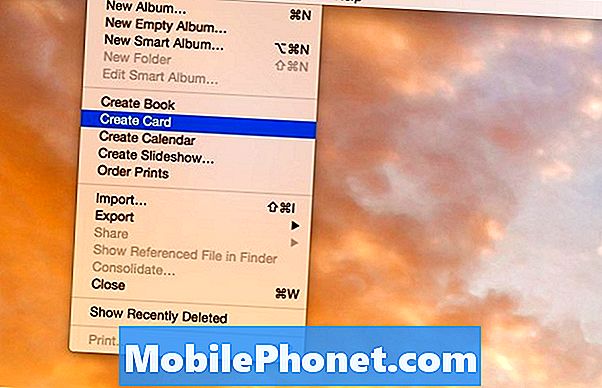
Затим ћете изабрати коју врсту картице желите да креирате. Можете изабрати између Леттерпресс картице, једноставне Фолдед картице или Флат картице (слично као на разгледници, али и даље иде у коверту). Равне картице су најјефтиније, али Леттерпресс картице нуде најбољу квалитету.

Након тога морате одабрати тему и стил. Можете се попети на врх прозора и изабрати одређени празник или пригоду у падајућем менију. Када изаберете тему, кликните Цреате Цард у горњем десном углу.
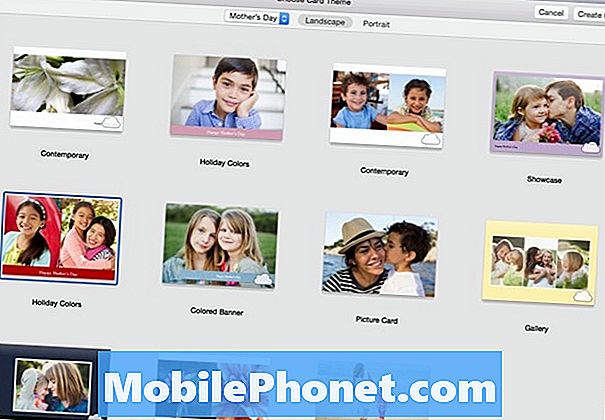
У овом тренутку можете почети са креирањем и прилагођавањем картице. Биће вам понуђен подразумевани изглед, али ако желите да га промените, једноставно кликните Опције.
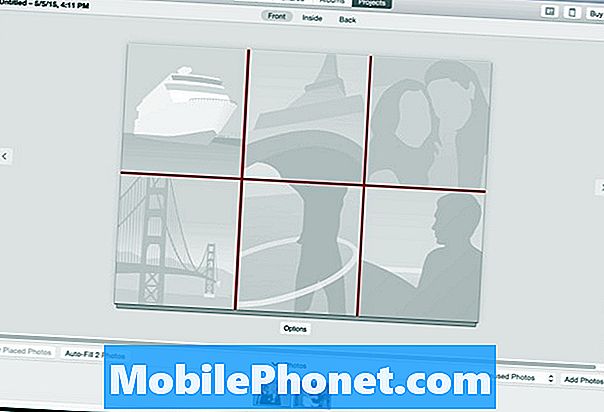
Затим кликните на Додај фотографије у доњем десном углу и затим их повуците у распоред. Тада можете уредити текст кликом на њега и куцати шта год желите.
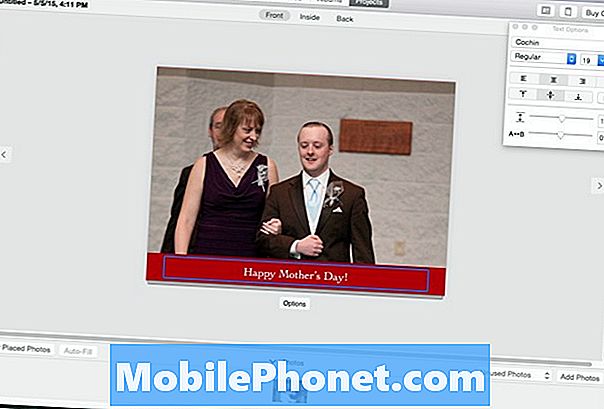
Према врху прозора, видећете Фронт, У, и Назад. Кликом на једну од њих одвест ћете се на онај дио картице гдје можете уредити текст и чак додати још фотографија.
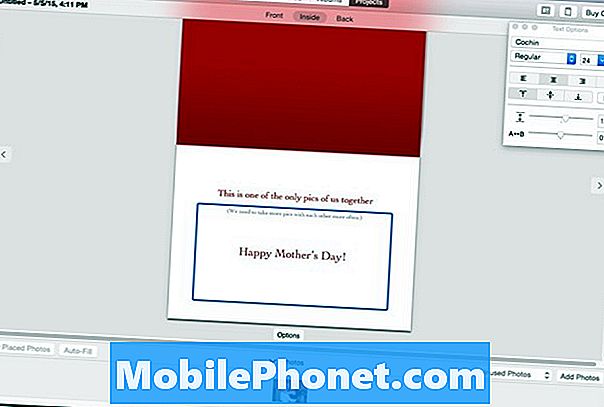
Када завршите са креирањем и прилагођавањем картице, кликните на Буи Цард у горњем десном углу. Одатле ћете довршити вашу наруџбу и одабрати колико желите картица.

Имајте на уму да испорука може да потраје дуже од неколико дана, па се припремите унапред ако вам је потребна картица до одређеног датума. У мом случају, 5. маја сам наручио картицу и рекао ми је да ће бити достављена до 15. маја. Ваша километража ће варирати, очигледно, али имајте то на уму.


